Comment améliorer la recherche de produits dans WooCommerce (5 façons simples)
Publié: 2022-09-01Vous cherchez un moyen d'améliorer la recherche de produits dans WooCommerce ?
Une recherche robuste est l'un des facteurs clés de succès de toute boutique en ligne, car elle garantit que les clients peuvent facilement trouver ce qu'ils recherchent.
Dans ce guide, nous avons sélectionné les 5 meilleures façons d'améliorer votre recherche de produits dans WooCommerce sans codage nécessaire.
Voici une table des matières pour vous aider à parcourir cet article plus rapidement :
- Comment améliorer la recherche de produits dans WooCommerce
- Limitez votre recherche aux produits WooCommerce
- Activer la recherche par attributs de produit
- Activer la recherche par catégorie de produit
- Activer la recherche par balises de produit
- Rendre les SKU de produits consultables
Plongeons-y !
Pourquoi améliorer la recherche de produits dans WooCommerce
WooCommerce est l'une des meilleures et des plus puissantes solutions de commerce électronique pour WordPress.
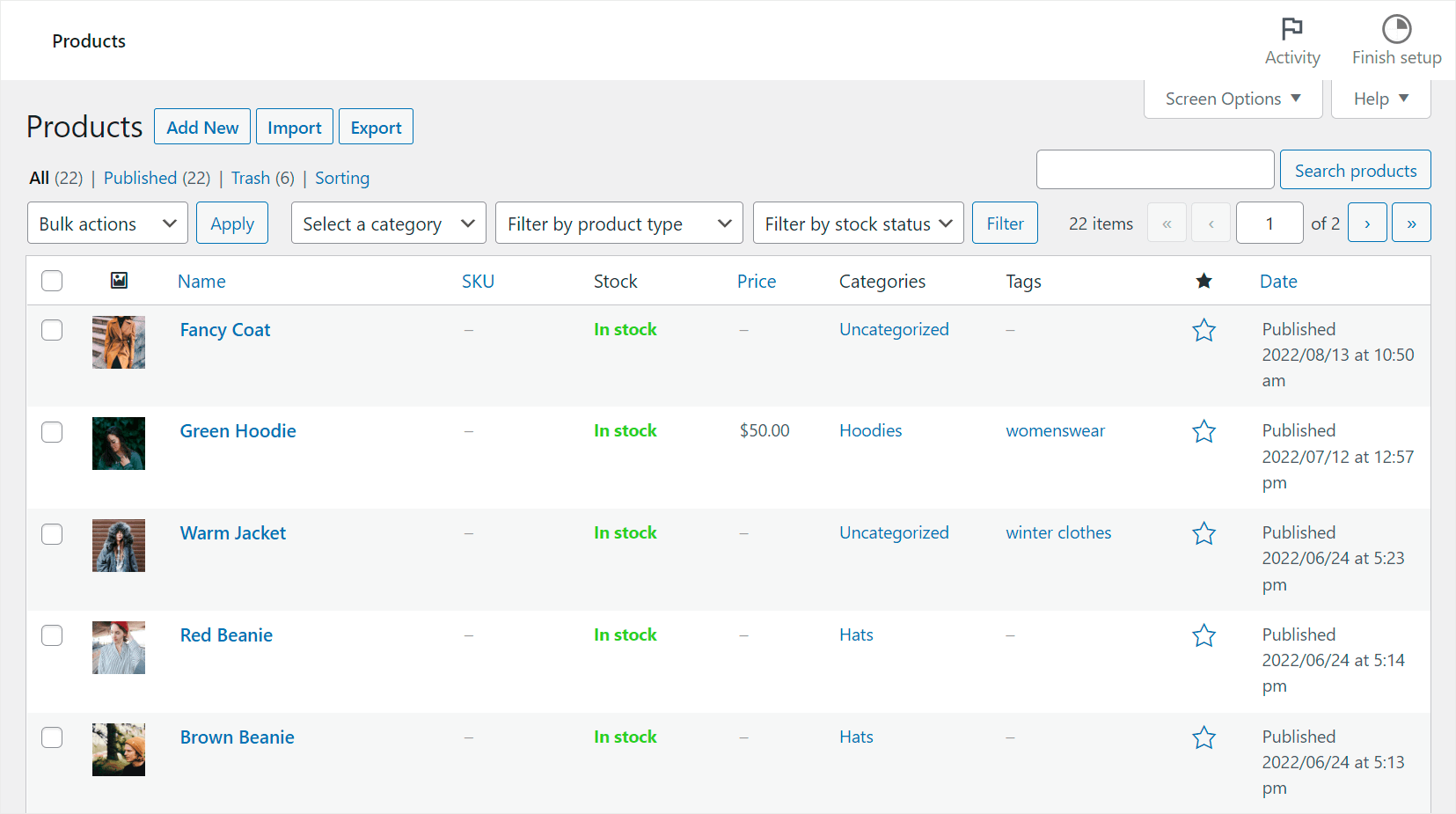
Mais en matière de recherche de produits, tout n'est pas si rose.
Le fait est que WooCommerce n'est qu'un plugin, il utilise le moteur de recherche WordPress par défaut, qui présente de nombreuses faiblesses.
Par exemple, il ne tient pas compte des attributs de produit, ne vous donne aucun moyen de contrôler vos résultats de recherche, ne collecte aucune donnée de recherche, et bien d'autres.
C'est pourquoi si vous voulez réussir en ligne et développer votre entreprise, l'amélioration de la recherche WooCommerce devrait être l'un de vos principaux objectifs.
Spécialement pour vous, nous avons sélectionné les moyens les plus efficaces de le faire, quelles que soient vos compétences techniques et votre expérience WordPress.
Examinons-les en détail.
Comment améliorer la recherche de produits dans WooCommerce
Le moyen le plus simple de rendre votre recherche de produits WooCommerce plus intelligente consiste à utiliser SearchWP.
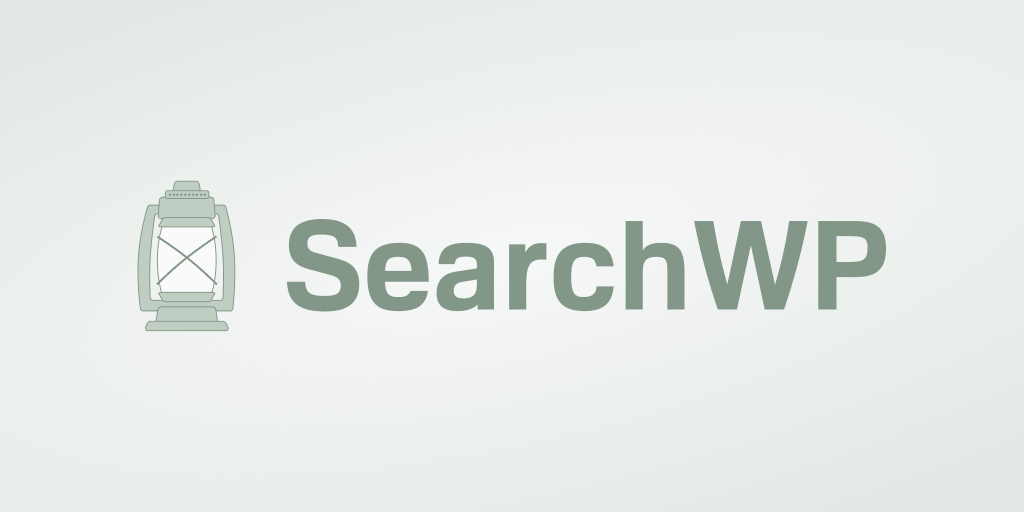
SearchWP est un plugin de recherche WordPress puissant et convivial pour les débutants, doté de nombreuses fonctionnalités.
Il est également entièrement compatible avec WooCommerce, vous permettant d'améliorer votre recherche immédiatement après l'installation.
Par exemple, vous pouvez limiter la recherche aux produits WooCommerce uniquement, hiérarchiser des produits spécifiques dans les résultats de recherche, rendre les attributs de produit consultables, etc.
Mais ce n'est qu'une courte liste de fonctionnalités pour lesquelles plus de 30 000 propriétaires de sites apprécient ce plugin.
Vous pouvez également utiliser SearchWP pour :
- Obtenez des rapports détaillés sur l'activité de recherche de vos visiteurs . Découvrez ce que vos clients recherchent sur votre site et obtenez des informations précieuses sur leur comportement de recherche.
- Afficher les résultats de la recherche en mode direct . Donnez à vos visiteurs des résultats de recherche immédiats pour les aider à trouver plus rapidement les bons produits et à améliorer leur expérience utilisateur.
- Personnalisez l'ordre des résultats de la recherche . Modifiez l'ordre des résultats de recherche sur votre site de la manière dont vous souhaitez répondre aux besoins de votre entreprise.
- Masquer des produits spécifiques des résultats de recherche . Excluez les produits ou les pages redondants de vos résultats de recherche afin que rien ne détourne vos clients de leurs achats.
Avec cela, voyons comment vous pouvez utiliser SearchWP pour améliorer votre recherche WooCommerce.
Pour commencer, vous devrez obtenir votre copie de SearchWP ici.
Une fois cela fait, accédez au tableau de bord de votre compte SearchWP et accédez à l'onglet Téléchargements .

Ensuite, appuyez sur le bouton Télécharger SearchWP pour enregistrer l'archive ZIP du plugin sur votre ordinateur.

Après le téléchargement, copiez la clé de licence du plugin dans le coin inférieur gauche de la même page.

Vous devez maintenant télécharger le fichier téléchargé sur votre site et installer le plugin.
Consultez ce guide étape par étape sur la façon d'installer un plugin WordPress si vous avez besoin d'aide pour cela.
Lors de l'installation du plugin, vous devrez activer votre copie de SearchWP.
Le moyen le plus rapide de le faire est de cliquer sur le bouton Activer la licence dans le panneau supérieur de votre tableau de bord WordPress.
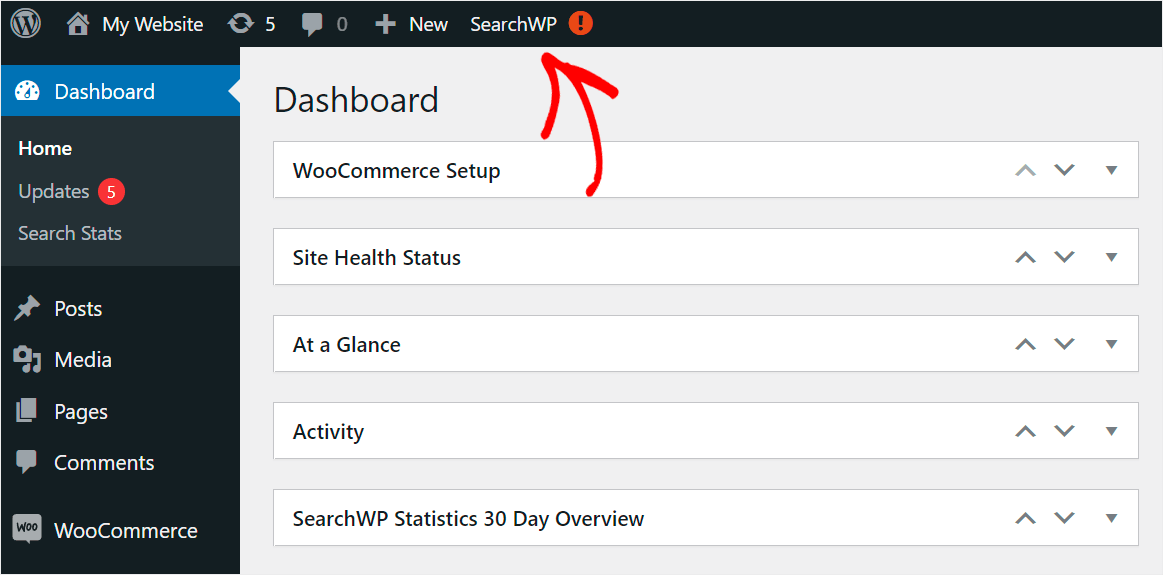
Ensuite, collez la clé de licence que vous avez copiée précédemment dans le champ Licence et cliquez sur Activer .

Après avoir activé votre copie de SearchWP, vous êtes prêt à améliorer votre recherche WooCommerce.
Pour commencer, accédez à l'onglet Moteurs de votre tableau de bord SearchWP.
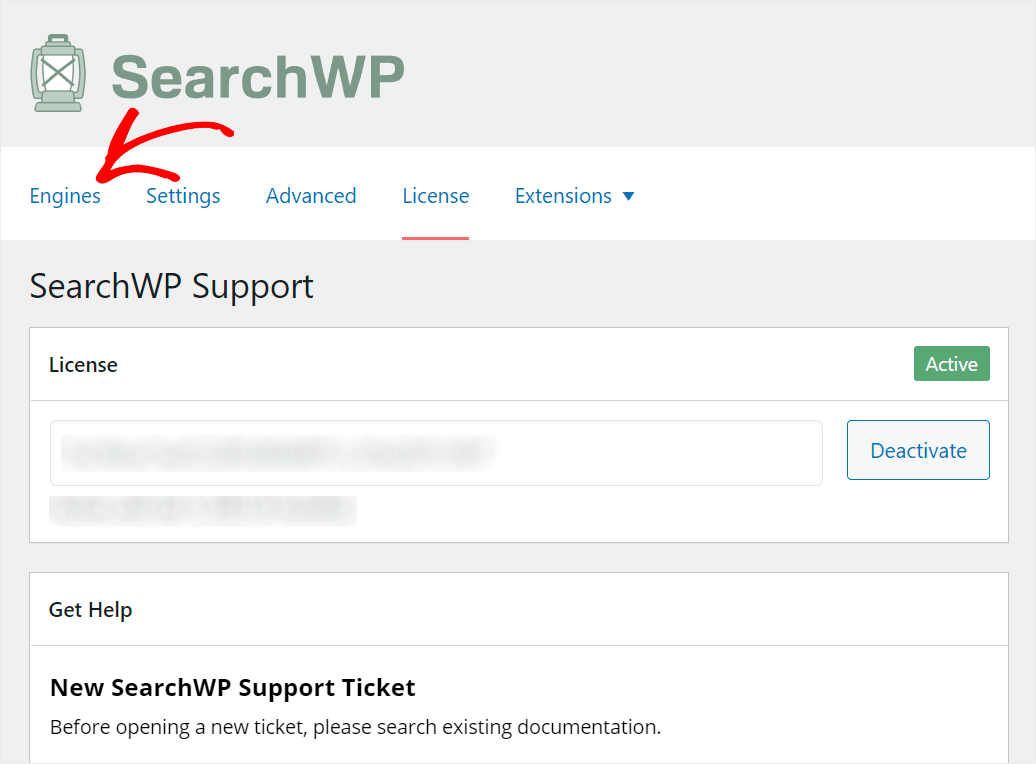
Ici vous pouvez trouver tous vos moteurs de recherche créés avec SearchWP. Ce plugin vous permet d'ajouter plusieurs moteurs de recherche et de les personnaliser comme vous le souhaitez.
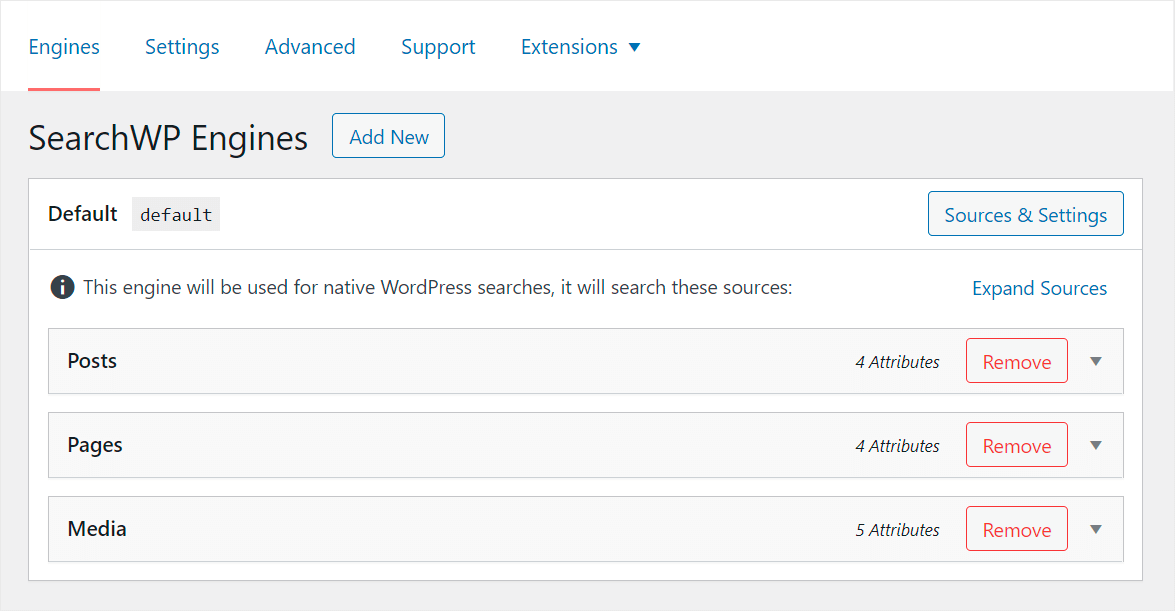
Un moteur de recherche est un ensemble de paramètres et de règles pris en compte par WordPress lors de l'exécution de recherches sur votre site.

Vous pouvez les modifier pour rendre votre recherche WooCommerce plus intelligente et aider vos clients à trouver les bons produits plus rapidement.
Par exemple, vous pouvez limiter votre recherche aux produits WooCommerce uniquement, activer la recherche par attributs de produit, exclure des produits spécifiques, etc.
Pour commencer, vous devrez installer l'extension SearchWP WooCommerce Integration.
Cette extension assure une intégration transparente de ces plugins et vous permet de personnaliser facilement votre recherche WooCommerce.
Pour l'installer, accédez à SearchWP »Extensions dans votre tableau de bord WordPress.
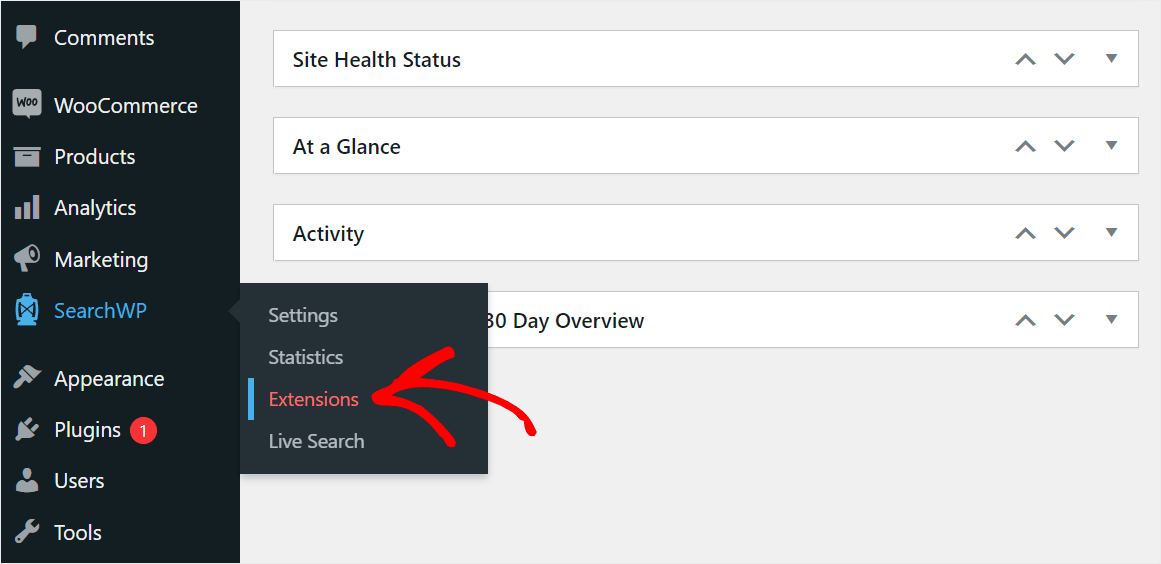
Ensuite, recherchez l'extension WooCommerce Integration et cliquez sur Installer dans sa section.
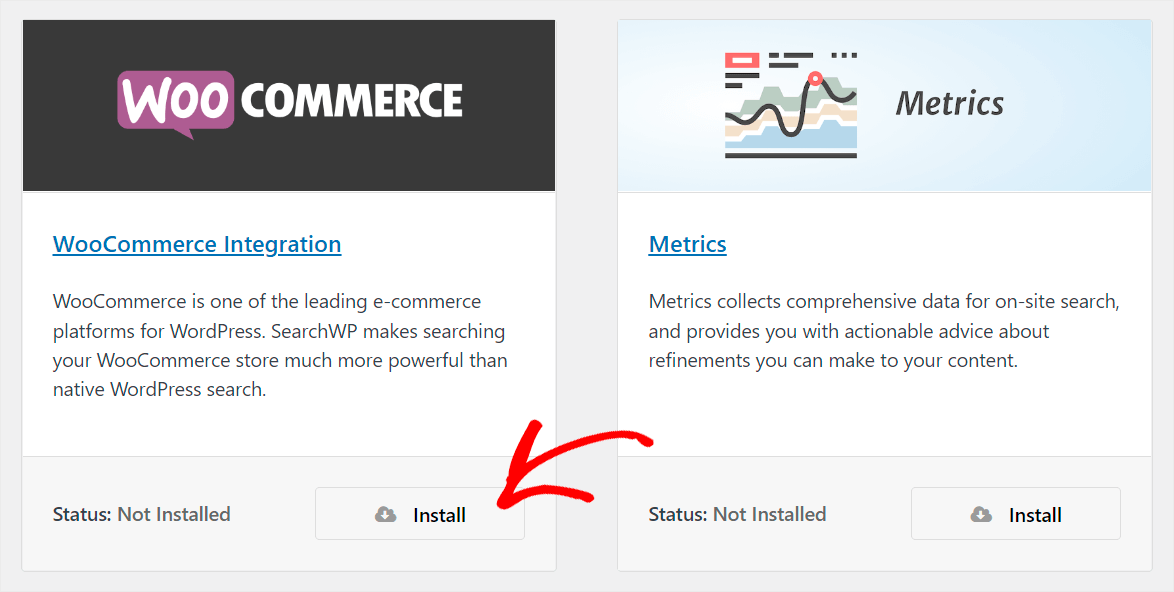
Après cela, vous êtes prêt à commencer à personnaliser votre recherche WooCommerce.
Jetons un coup d'œil à 5 des exemples les plus efficaces de la façon dont vous pouvez le faire pour augmenter vos ventes.
1. Limitez votre recherche aux produits WooCommerce
Voyons d'abord comment vous pouvez limiter votre recherche aux produits WooCommerce pour nettoyer vos résultats de recherche.
Pour commencer, cliquez sur le bouton Sources et paramètres .
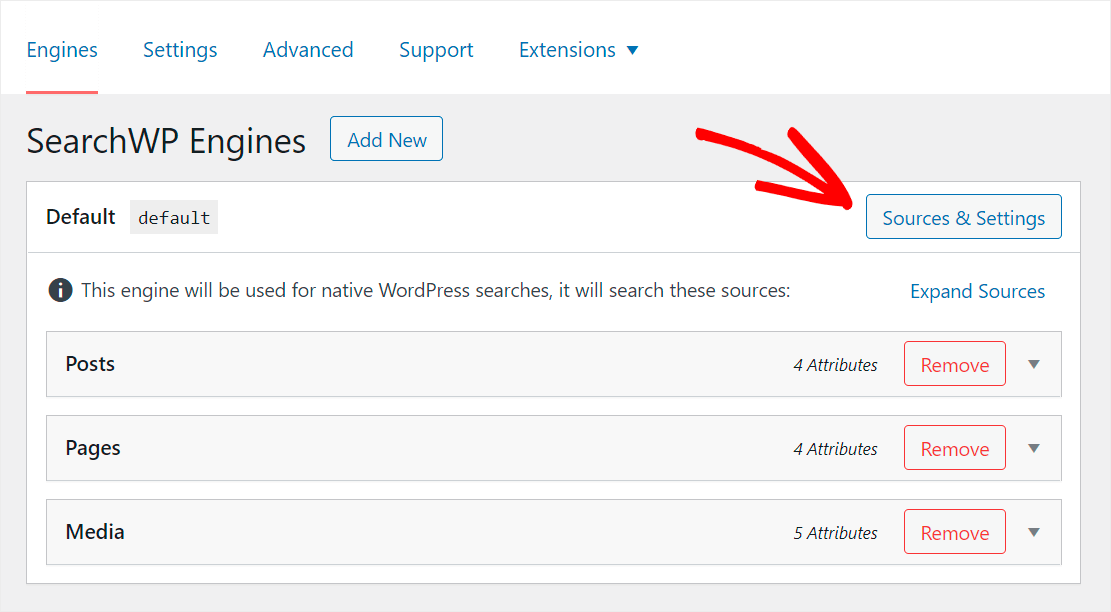
Ensuite, décochez les cases à côté de toutes les sources de recherche à l'exception de Products .

Lorsque vous avez terminé, appuyez sur Terminé pour enregistrer les modifications.

Désormais, les visiteurs de votre site ne peuvent rechercher que des produits WooCommerce.
2. Activer la recherche par attributs de produit
Voyons également comment vous pouvez rendre les attributs de produit que WooCommerce stocke en tant que champs personnalisés consultables.
Pour commencer, appuyez sur le bouton Ajouter/Supprimer des attributs sous la source de recherche Produits .
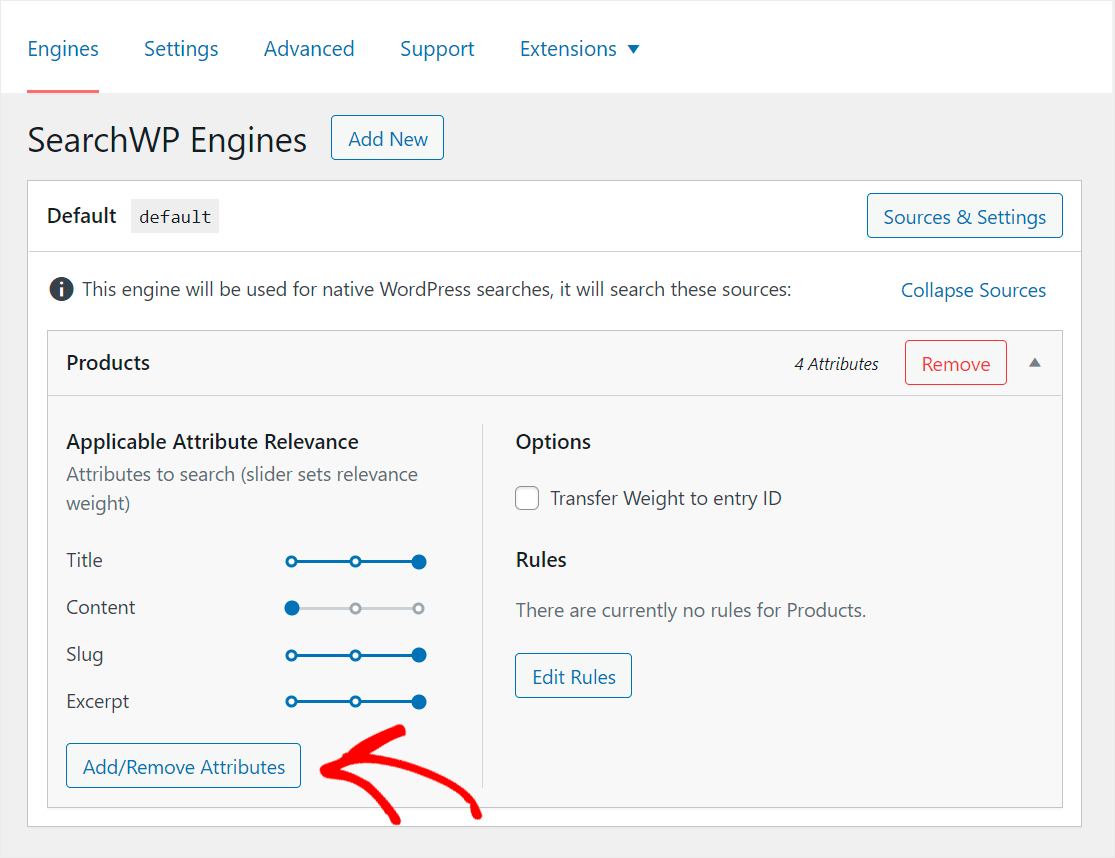
Ensuite, cliquez sur le champ Champs personnalisés et choisissez l'option Toute méta-clé .
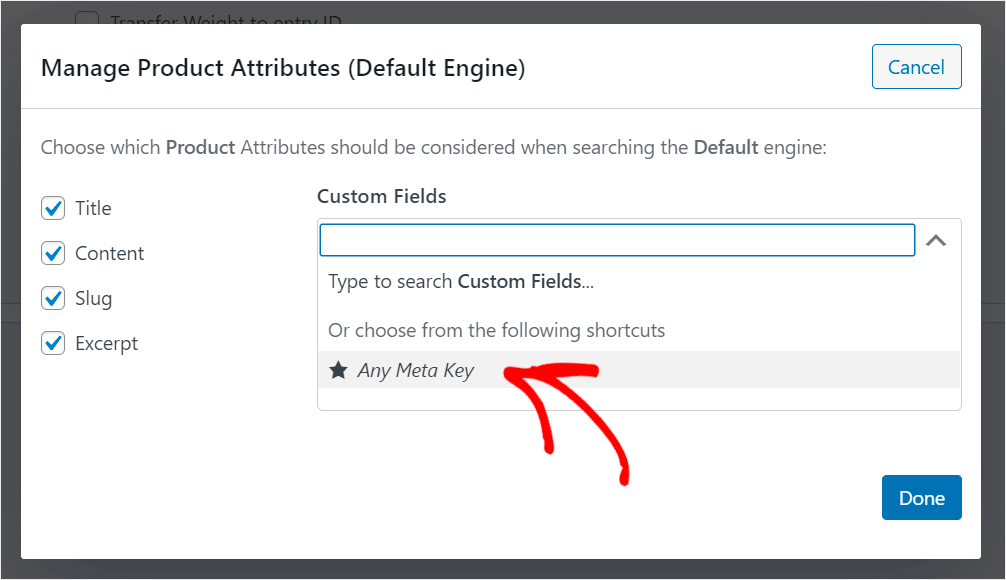
Any Meta Key est le raccourci SearchWP qui vous permet de rendre automatiquement n'importe quel champ personnalisé consultable. Vous pouvez également entrer les noms de champs personnalisés spécifiques si vous le souhaitez.
Lorsque vous avez terminé de gérer vos champs personnalisés, appuyez sur Terminé pour enregistrer vos modifications.
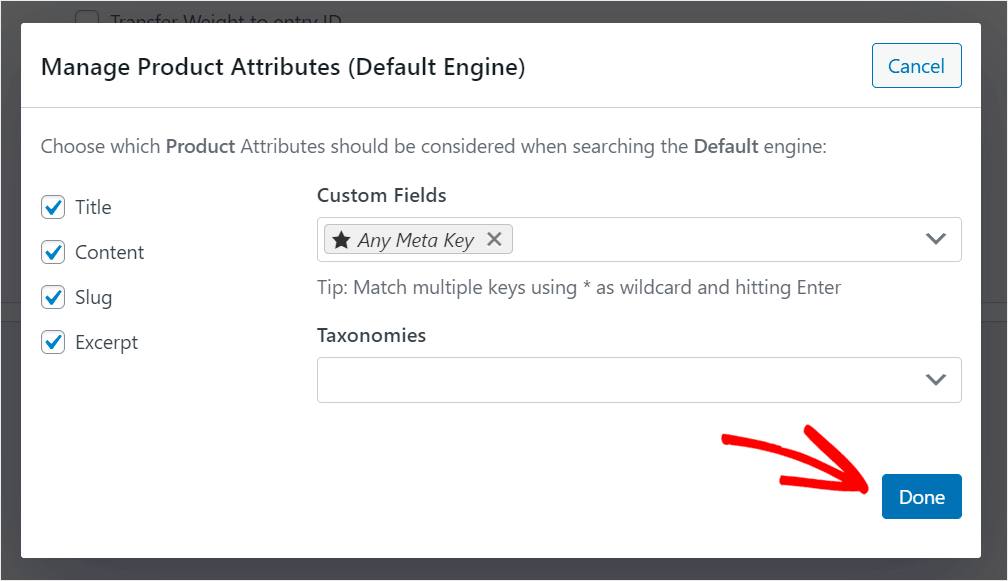
Désormais, les clients peuvent trouver votre produit en fonction de ses attributs, tels que la couleur, la taille, le prix ou tout autre élément que vous avez spécifié.
3. Activer la recherche par catégorie de produit
Avec SearchWP, vous pouvez également donner à vos clients la possibilité de rechercher par catégorie de produits. C'est pratique lorsqu'ils ne recherchent pas un produit spécifique mais une catégorie.
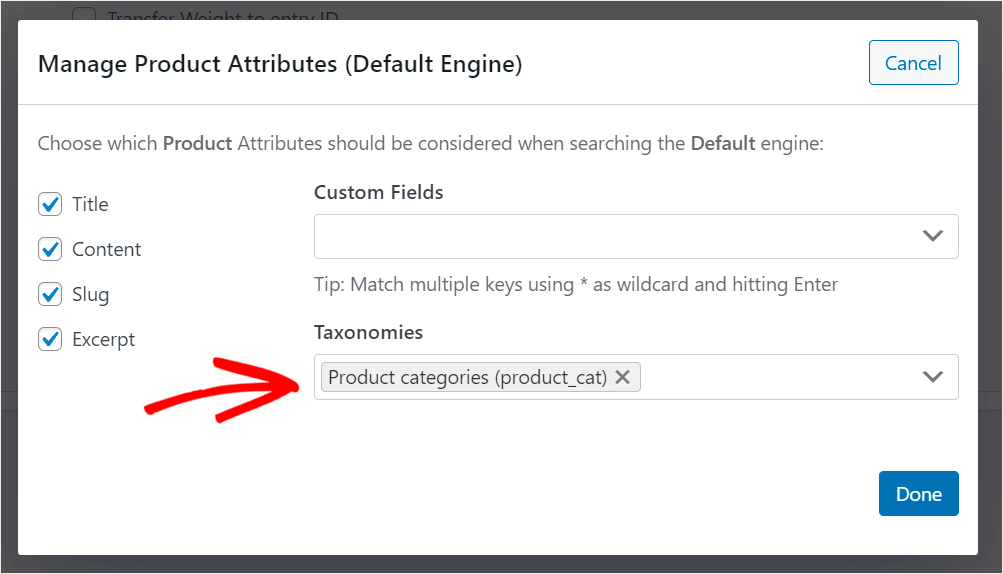
Pour plus de détails, consultez ce tutoriel sur la façon de rendre les catégories de produits WooCommerce consultables.
4. Activer la recherche par balises de produit
Vous pouvez également activer la recherche par balises de produit. Il ouvre de nouvelles façons de rechercher des produits et permet à vos clients de trouver plus rapidement ce qu'ils recherchent.
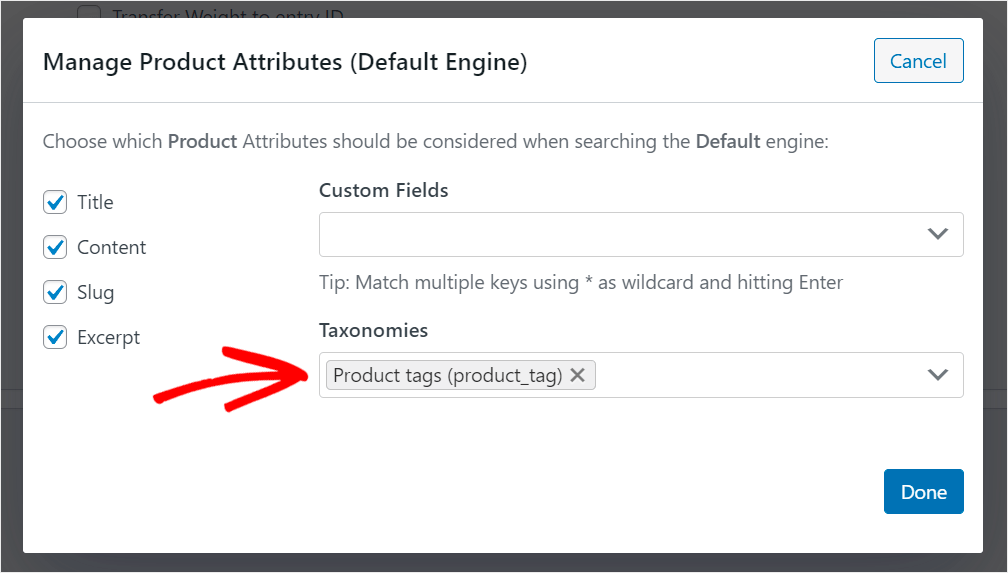
Pour plus d'informations, consultez le didacticiel sur l'activation de la recherche par balises de produits WooCommerce.
5. Rendre les SKU des produits consultables
Une autre façon d'aider vos visiteurs à trouver les bons produits consiste à activer la recherche par SKU de produit.
SKU est un identifiant de produit unique que vous pouvez spécifier vous-même. Le rendre consultable permet à vos clients de trouver un produit immédiatement s'ils connaissent son SKU.
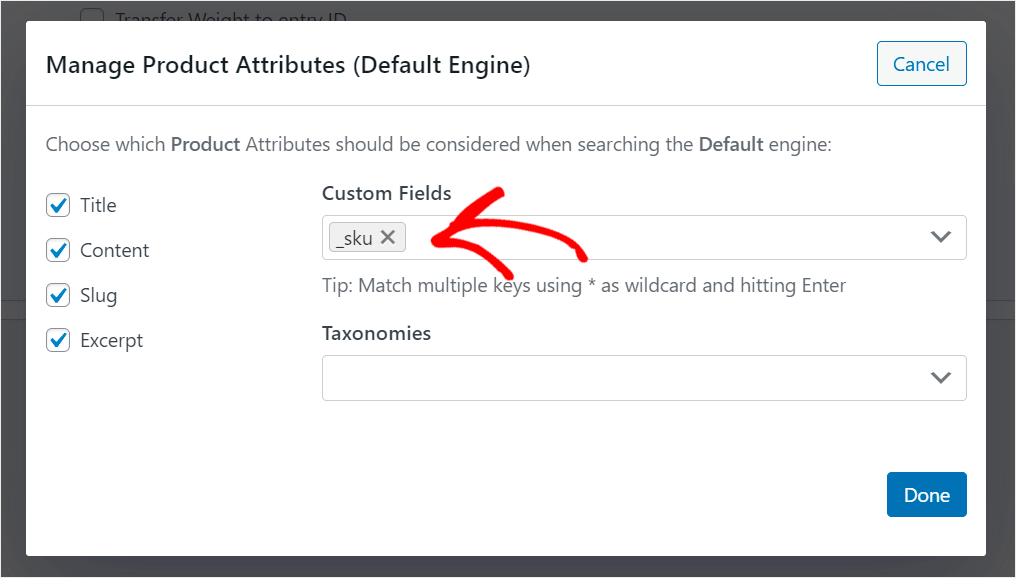
Pour plus de détails, consultez ce guide étape par étape sur la façon de rendre les SKU des produits WooCommerce consultables.
À partir de ce guide, vous avez appris comment vous pouvez améliorer votre recherche de produits WooCommerce de quelques manières simples.
Cela vous aidera à fournir des résultats de recherche plus pertinents à vos clients, à augmenter vos ventes et à développer votre entreprise.
Prêt à renforcer votre recherche WooCommerce ? Vous pouvez commencer avec SearchWP ici.
Vous vous demandez comment ajouter la recherche Ajax à votre boutique WooCommerce ? Suivez ce guide détaillé sur la façon d'ajouter la recherche Ajax à WooCommerce.
Vous voulez permettre à vos clients de rechercher des produits par tags ? Vérifiez comment rechercher par balises de produit dans le didacticiel étape par étape de WooCommerce.
